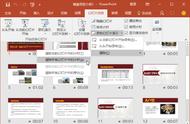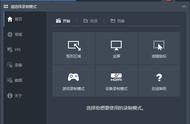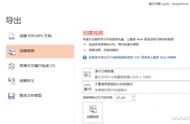·例如,现在我想在PPT底部停止,那么在这里松开鼠标左键,就会自动生成一条直线。直线可以画任意方向,您可以根据需要进行标记。接下来,我将介绍波浪线。
·与直线一样,在您想要开始的位置单击鼠标左键,不要松开,然后在您想要结束的位置松开鼠标左键。

接下来是最后一个矩形,点击并按住鼠标左键拖动,直到你想要开始的位置。比如我在左上角点击,然后向右下角拖动,此时不要松开鼠标左键。当所有需要强调的重点都在框内时,松开鼠标左键即可自动生成一个矩形。
除了这些基本功能,如果某个标记有误,可以使用橡皮擦功能进行擦除。点击橡皮擦图标,鼠标会变成小橡皮样式。擦除某个标记只需在其上左右移动即可。
还有一种使用场景是,如果在同一页上添加了许多标记,但现在不需要它们了,可以使用橡皮擦功能。如果想要快速清除所有标记,可以将鼠标移到左下角,点击铅笔图标。

最后一个功能是清除幻灯片上的所有墨迹。点击即可一键清除所有墨迹。
当然,如果所有标记都已完成,且整页PPT已讲解完毕,则无需使用清除墨迹功能。只需右键单击并选择“结束放映”即可退出放映模式。此时,它将弹出一个小窗口,询问是否保留墨迹注释。如果选择保留,则所有墨迹都会保留下来,包括您在其他页面上添加的标记。

如果选择“放弃”,则将清除每一页上添加的所有标记。很容易理解,让我们试用“保留”功能。
现在已进入编辑模式,可以删除这些标记。您可以选择要删除的标记,然后按键盘上的删除键。其余标记的删除方法相同。
关注大脸猫教你学最简单最实用的PPT!0基础PPT教程!大脸猫PPT一课通!点击评论中灰色的进入店铺按钮即可获取。私信咨询有优惠,一学就会,一听就懂!苹果手机需私信获取课程链接哦!
,